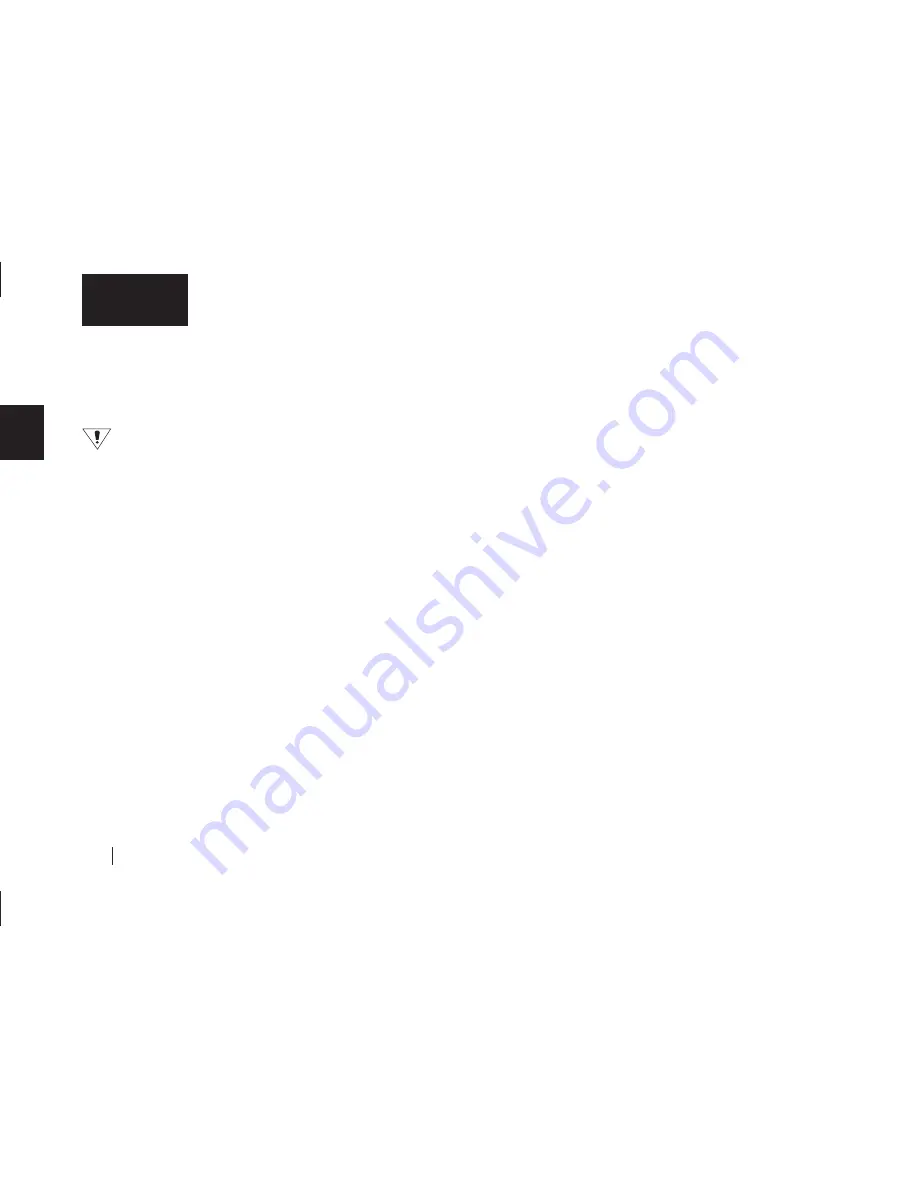
22
2
Français
Vous pouvez maintenant utiliser la fonction Maxtor OneTouch.
Chaque fois que vous appuyez sur ce bouton, Retrospect effectue
une copie des dossiers et des fichiers du lecteur source
dans leur état actuel.
Le bouton OneTouch peut ne pas fonctionner si le logiciel
Retrospect est en cours d’exécution. Pour remédier à ce
problème, ouvrez le menu
Fichier
de Retrospect et
sélectionnez l’option
Quitter
.
L’installation du matériel et du logiciel est maintenant terminée.
Reportez-vous à la section “Utilisation du lecteur”, à la page 39 du
chapitre 3 pour plus d’informations sur l’emploi du lecteur pour les
applications courantes et l’utilisation de Retrospect pour la copie de
vos fichiers importants et la restauration des fichiers copiés.
Macintosh OS X : installation du logiciel
1.
Mettez l’ordinateur sous tension.
2.
Insérez le CD-ROM d’installation Maxtor dans votre lecteur de
CD-ROM.
Après quelques secondes, le CD-ROM d’installation doit
apparaître sur le bureau de votre Macintosh.
3.
Cliquez sur l’icône Install CD (CD d’installation).
4.
Recherchez le dossier correspondant à votre langue et
ouvrez-le.
5.
Cliquez deux fois sur l’icône
Installation de Retrospect
Express.
La fenêtre
Authentification
s’ouvre.
6.
Saisissez votre nom et votre mot de passe de connexion au
système OS X
(il s’agit du nom et du mot de passe définis à l’installation du
système OS X).
Cliquez sur
OK.
L’écran d’installation de
Retrospect Express
s’ouvre.
7.
Cliquez sur
Continuer
.
L’écran de licence s’affiche.
8.
Lisez l’accord de licence et cliquez sur
Accepter
pour
poursuivre.
L’écran
Installation de Retrospect Express
s’affiche.
9.
Sur cet écran, vous pouvez indiquer le type d’installation à
effectuer et sa destination. Par défaut, le système effectue une
installation complète (option recommandée) dans le dossier
Applications de votre Macintosh.
Vous pouvez sélectionner une installation personnalisée via le
menu
Installation facile
ou modifier l’emplacement
d’installation via le menu
Emplacement d’installation
situé en
bas de l’écran.
Lorsque vous avez terminé, cliquez sur
Installer
.
L’installation démarre.
10.
Lorsque l’installation est terminée, l’écran
Installation réussie
apparaît et vous êtes invité à redémarrer l’ordinateur.
Содержание Maxtor OneTouch USB
Страница 1: ...EXTERNAL HARD DRIVE Maxtor OneTouch User s Guide English Français Deutsch P N 20236000 ...
Страница 4: ...English ...
Страница 10: ...6 1 English ...
Страница 76: ...72 6 English ...
Страница 88: ...Français ...
Страница 94: ...6 1 Français ...
Страница 142: ...54 3 Français ...
Страница 152: ...64 4 Français ...
Страница 166: ...78 6 Français ...
Страница 178: ...Deutsch ...
Страница 184: ...6 1 Deutsch ...
Страница 218: ...40 2 Deutsch ...
Страница 244: ...66 4 Deutsch ...
Страница 268: ......
















































